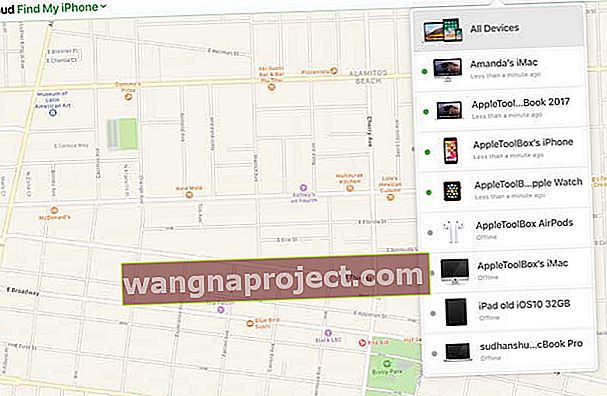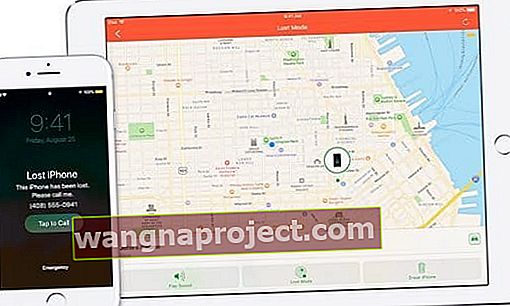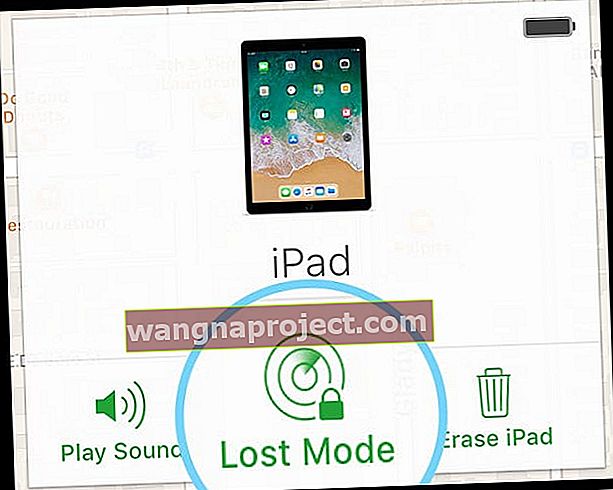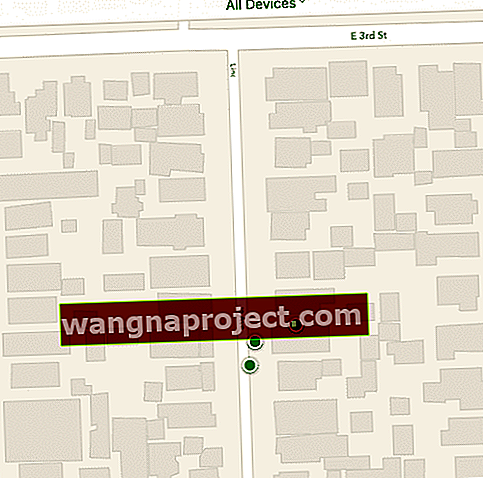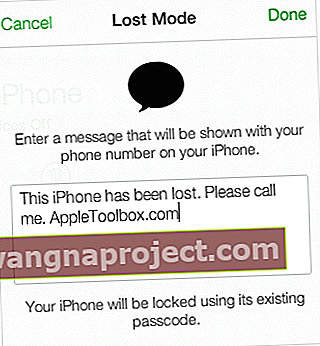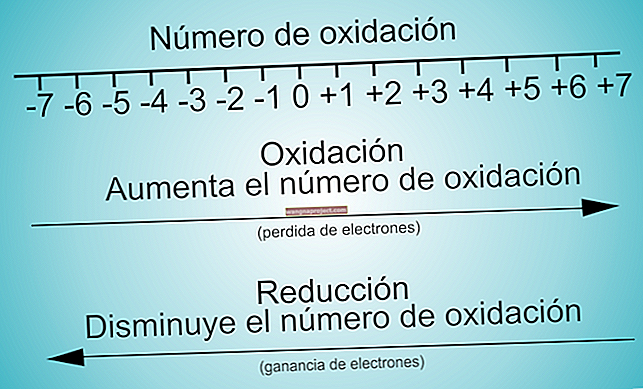האפליקציה מצא את שלי (שנקראה בעבר מצא את האייפון שלי) היא אפליקציית אינטרנט ושירות במכשירי ה- iDevices וה- Mac שלך שעוזרים לך לאתר ולהגן על מכשיר ה- Apple שלך אם הוא איבד או נגנב.
Find My זמין גם באתר של iCloud באמצעות אפליקציית Find iPhone.
אם איבדת, לא עברת במקום, או שמישהו גנב את ה- iPhone, ה- iPad או ה- iPod שלך, אתה יכול להשתמש בשירות Find My של iCloud כדי לאתר את המכשיר שלך, לשלוח מרחוק הודעה, להשמיע צליל, לנעול או למחוק את מכשירי ה- iPadOS שלך ו- iOS או מחשבי Mac.
אם אתה מגדיר חשבון iCloud במכשיר שלך, סביר להניח שמצא את האייפון שלי כבר פועל (עיין במאמר זה למידע נוסף). לאחר שתפעיל את מצא את שלי (מצא את האייפון שלי), אם המכשיר שלך ייעלם אי פעם, תוכל להשתמש באפליקציה מצא את המכשיר שלי או באפליקציית האייפון מצא ב- iCloud.com כדי לעזור לך להחזיר התקנים חסרים, אבודים או אפילו גנובים! ואם אתה חלק מקבוצת שיתוף משפחות, תוכל להפעיל את מצב אבוד גם למכשירים של בני המשפחה!
כאשר אתה מגדיר את Find My, כל שעוני ה- Apple ו- AirPods המשויכים שאתה משתמש במכשיר זה מוגדרים אוטומטית כך שתוכל למצוא אותם גם! אז אם ה- Apple Watch או AirPods או AirPods Pro שלך אבדו, במקרה שלהם, ובמקום קרוב כלשהו, אתה יכול להשתמש באפליקציה מצא את המכשיר שלך או באפליקציית iPhone של iCloud.com כדי לאתר אותם.
מצא את iPhone ו- Find My יכולים אפילו לסייע באיתור מכשירים שאינם בטווח הטווח או בסוללה על ידי הצגת השעה והמיקום שבו חוברו לאחרונה.
כיצד להגדיר מצא את ה- iPhone שלי (או מצא את ה- iPad שלי או מצא את ה- iPod שלי)
הגדר מצא את ה- iPhone שלי, iPad, iPod touch, Apple Watch, AirPods באמצעות iDevice
עבור iOS 13+ ו- iPadOS
- בדוק שהפעלת שירותי מיקום. עבור אל הגדרות> פרטיות> שירותי מיקום
- הקש על הגדרות> פרופיל מזהה Apple> מצא את שלי
- הקש על מצא את האייפון שלי (או מכשיר אחר)
- Toggle מצא שלי על
- הפעל את האפשרות ' חיפוש לא מקוון' כדי לראות את המכשיר שלך במצב לא מקוון
- החלף על שלח מיקום אחרון כדי לקבל את מיקום המכשירים שלך כאשר הסוללה שלו נמוכה
- אם אתה רוצה שחבריך יידעו איפה אתה נמצא, עבור אל הגדרות> מזהה Apple> מצא את שלי> שתף את המיקום שלי
עבור iOS 12 ומטה
- ודא ששירותי המיקום שלך פועלים. עבור אל הגדרות> פרטיות> שירותי מיקום
- עבור iOS 12 עד iOS 10.3, הגדרות> פרופיל מזהה אפל> iCloud
- עבור אנשים המשתמשים ב- iOS 10.2 ומעלה, עבור אל הגדרות> iCloud
- גלול לתחתית והקש על סמל מצא את ה- iPhone שלי
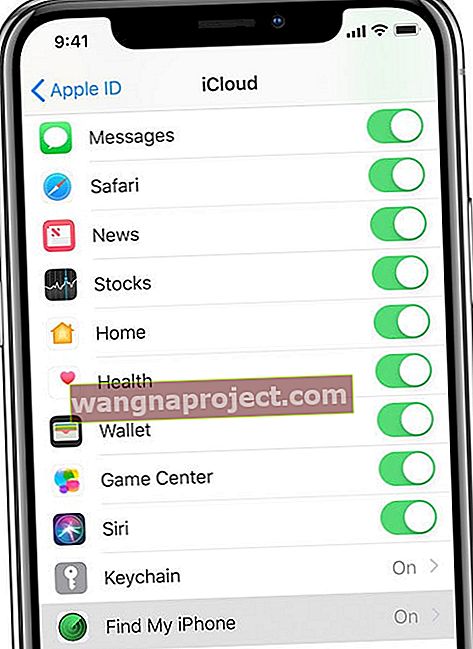
- החלף את שניהם מצא את האייפון שלי ושלח את המיקום האחרון
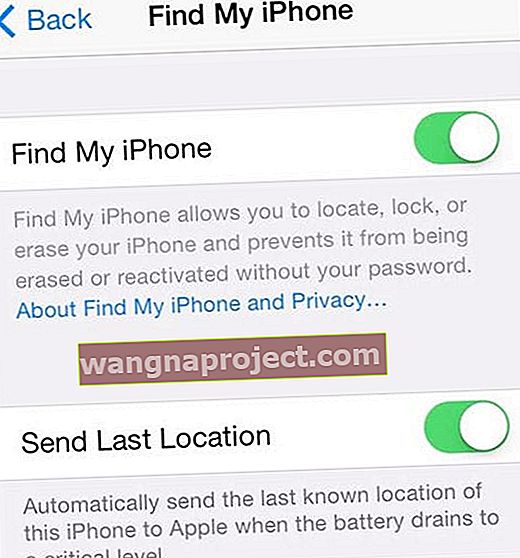
- כדי לראות חברים ובני משפחה, הגדר והשתמש ב- מצא את החברים שלי כדי לשתף את המיקום שלך
- עבור אל הגדרות> מזהה Apple
- ב- iOS 12, הקש על שתף את המיקום שלי
- ב- iOS 11 ומטה, הקש על iCloud> שתף את המיקום שלי
- הפעל את שתף את המיקום שלי
- עבור אל הגדרות> מזהה Apple
כיצד להגדיר מצא את האייפון שלי עבור ה- Mac שלך
- הקש על תפריט Apple> העדפות מערכת> אבטחה ופרטיות> פרטיות
- אם אפשר שירותי מיקום מעומעם בהעדפות אבטחה ופרטיות, לחץ על סמל הנעילה והזן את שם הסיסמה של מנהל המחשב
- בחר שירותי מיקום וסמן את התיבה כדי להפעיל שירותי מיקום
- ברשימת האפליקציות, סמן את התיבה לצד מצא את שלי
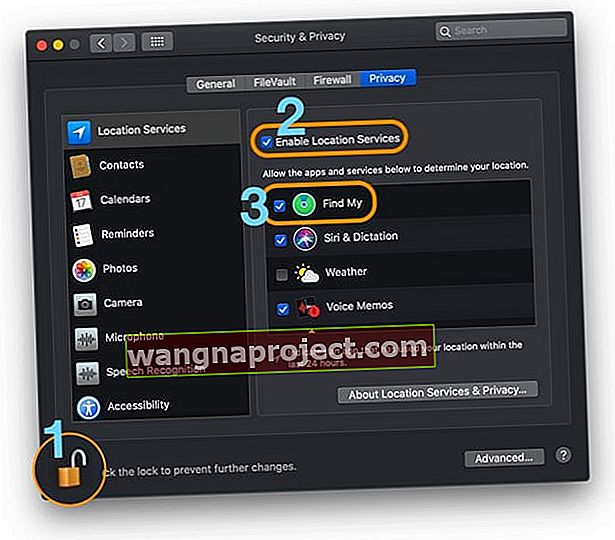
- לאחר מכן עבור אל העדפות מערכת> מזהה אפל> iCloud (עבור MacOS ישן יותר, עבור אל העדפות מערכת> iCloud)
- סמן את התיבה כדי להפעיל את מצא את ה- Mac שלי
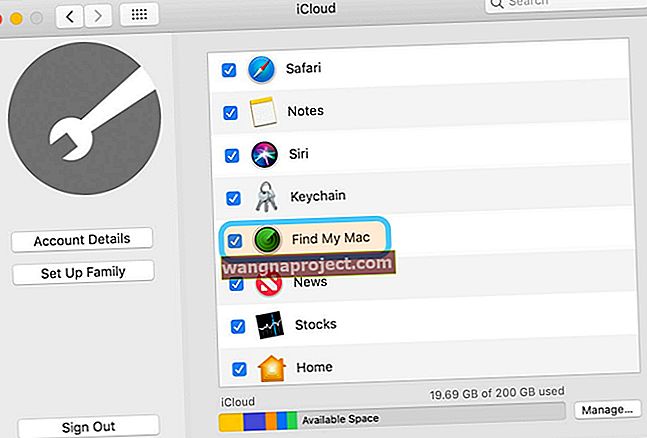
- הקש על לחצן האפשרויות לצד מצא את ה- Mac שלי, אם מוצג
- אמת את השירותים שאתה רוצה עבור Find My Mac and Offline Finding
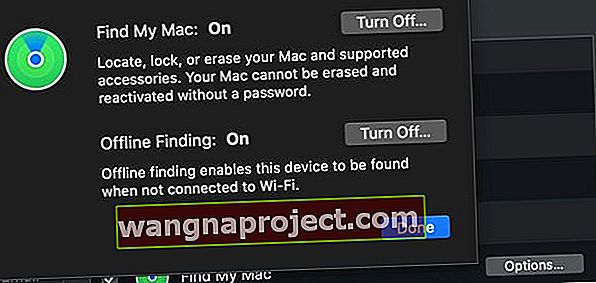
- אמת את השירותים שאתה רוצה עבור Find My Mac and Offline Finding
- אם אתה רואה לחצן פרטים לצד מצא את ה- Mac שלי, לחץ על פרטים> פתח אבטחה ופרטיות> אפשר שירותי מיקום
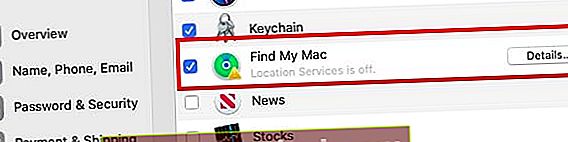 סקור את שירותי המיקום של מצא את האפליקציה שלי
סקור את שירותי המיקום של מצא את האפליקציה שלי
השתמש באיתור ה- iPhone של Find My ו- iCloud כדי לאתר את המכשירים שלך (AirPods, Apple Watch, Mac, iPod, iPad או iPhone)
אתה יכול לאתר את המכשיר שלך באמצעות שירות Find iPhone של iCloud אם
- ה- iPhone, ה- iPad, ה- iPod touch, ה- Mac או Apple Watch שלך מקוונים. מצא את ה- iPhone שלי ב- iCloud.com אינו תומך בשירותי איתור לא מקוון
- ה- AirPods או ה- AirPods Pro שלך הם מחוץ למקרה שלהם וליד אחד המכשירים שלך
כיצד לאתר מכשיר באמצעות אפליקציית Find iPhone של iCloud.com
- עבור לאתר של iCloud במחשב Mac או PC או היכנס לאתר iCloud ב- iPhone, iPad או iPod touch אחרים
- היכנס באמצעות מזהה Apple והסיסמה שלך
- אם אתה נכנס ל- icloud.com במקום icloud.com/find, הקש על אפליקציית Find iPhone של iCloud
- הקש על כל המכשירים
- נקודות ירוקות פירושן שהמכשירים מקוונים. אם Find My יכול לאתר את המכשיר, הוא מציג מידע על הזמן בו אותר לאחרונה
- נקודות אפורות פירושו שהם כרגע במצב לא מקוון. אם המכשיר שלך היה מקוון לאחרונה, אתה רואה את הזמן שמצא אחרון מצאתי אותו
- כאשר מכשיר לא מקוון יותר מ- 24 שעות, הוא מופיע במצב לא מקוון
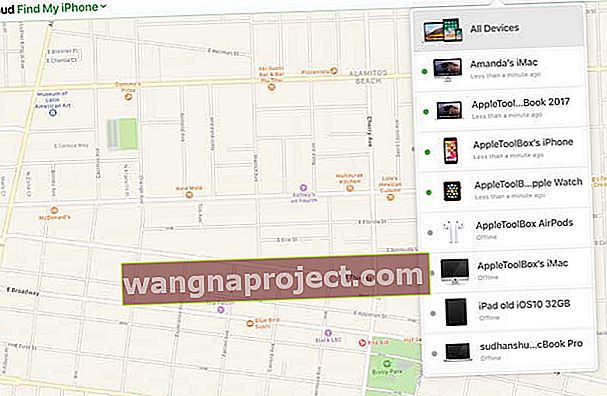
- הקש על המכשיר החסר שלך מרשימת המכשירים כדי לראות אפשרויות לאיתורו מהפעלת צליל, מצב אבוד ומחיקה. אם המכשיר נמצא במצב מקוון ונמצא, מצא את שלי מראה את מיקומו המשוער במפה
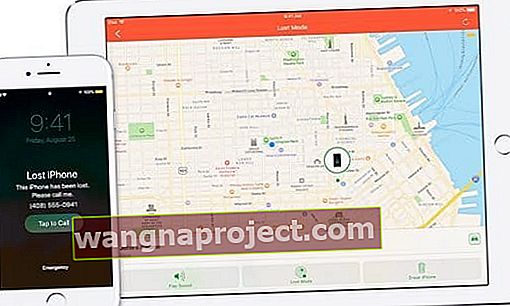
- אם המכשיר נמצא בקרבת מקום, אתה יכול להשמיע צליל שיעזור לך או למישהו בקרבת מקום למצוא אותו
כשאינך מצליח לאתר את המכשיר שלך, הפעל את המצב האבוד
- לחץ על כל המכשירים ובחר את המכשיר שברצונך להכניס למצב אבוד או לנעול
- ב- Apple Watch, עליך להתקין את watchOS 3 ואילך כדי להשתמש במצב אבוד
- אתה יכול לנעול Mac או מכשיר iOS 5, אך אינך יכול לעקוב אחריו
- לחץ על מצב אבוד או על נעילה
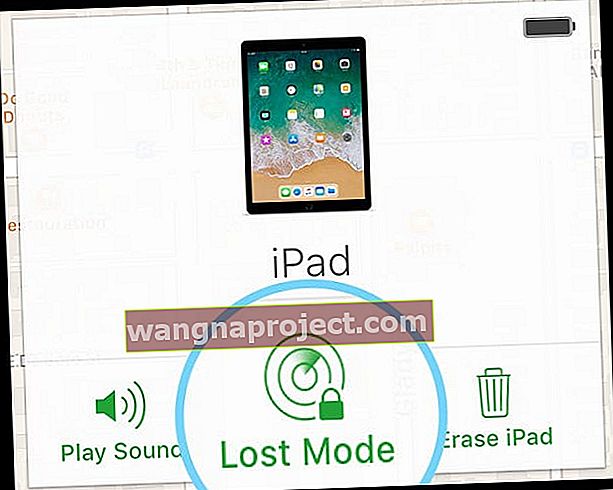
- אם אתה מנסה להציב את מכשיר ה- iOS של בן משפחה במצב אבוד, ולמכשיר לא מוגדר קוד גישה, יש להזין את סיסמת ה- ID של אותו אדם.
- אם אתה מנסה לנעול את ה- Mac של בן משפחה, יש להזין את סיסמת ה- Apple ID של אותו אדם
- כשאתה משתמש במצב אבוד, המעקב מתחיל, ואתה רואה את המיקום הנוכחי של המכשיר שלך, כמו גם את כל השינויים במיקום שלו על המפה
- אם המכשיר שלך מקוון כאשר אתה מכניס אותו למצב אבוד או נועל אותו, הוא ננעל והמעקב מתחיל. אם שירותי המיקום מושבתים במכשיר, הוא מופעל באופן זמני כדי לעקוב אחר מיקום המכשיר שלך. דוא"ל אישור נשלח לכתובת הדוא"ל של Apple ID שלך
- אם המכשיר שלך לא מקוון, נעילת קוד הגישה והמעקב ייכנסו לתוקף בפעם הבאה שהוא יהיה מקוון
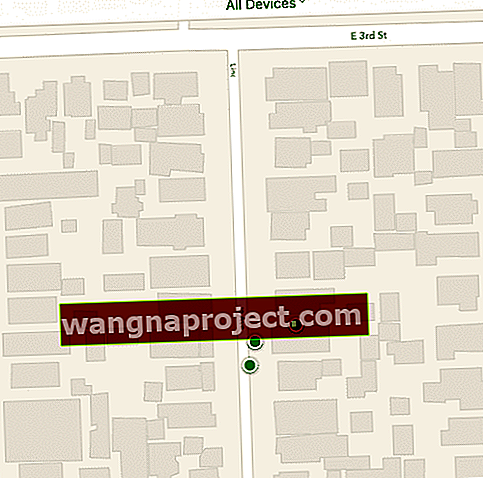
- באפשרותך להציג הודעה מותאמת אישית על המסך כמו שהמכשיר שלך אבד ומידע כיצד ליצור איתך קשר
- אם תתבקש להזין מספר טלפון, הזן מספר אליו תוכל להגיע
- אם תתבקש להזין הודעה, ייתכן שתרצה לציין שהמכשיר אבד או כיצד ליצור איתך קשר. המספר וההודעה מופיעים במסך הנעילה של המכשיר
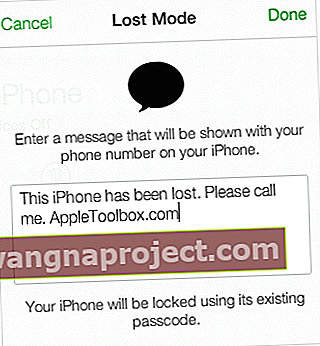
- במצב האבוד, המכשיר שלך אינו מציג התראות או משמיע צליל כשאתה מקבל הודעות או התראות, או אם אזעקות כלשהן עוברות. אך המכשיר שלך עדיין יכול לקבל שיחות טלפון ושיחות FaceTime

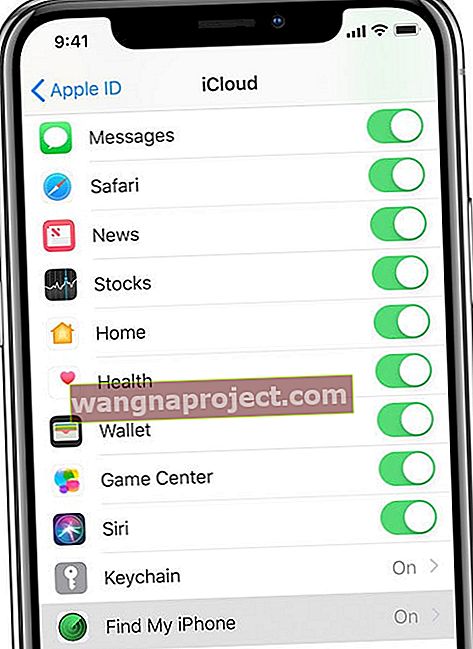
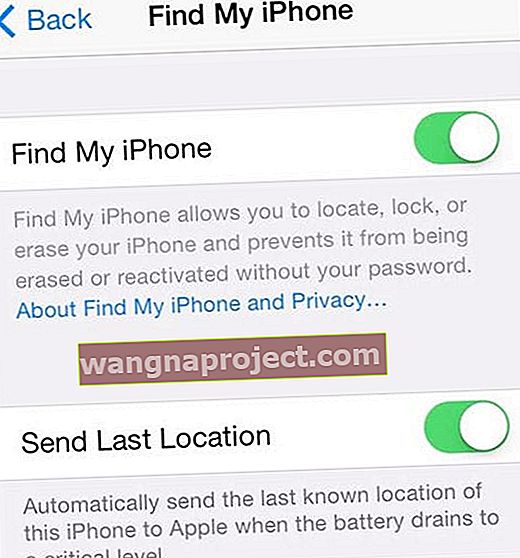
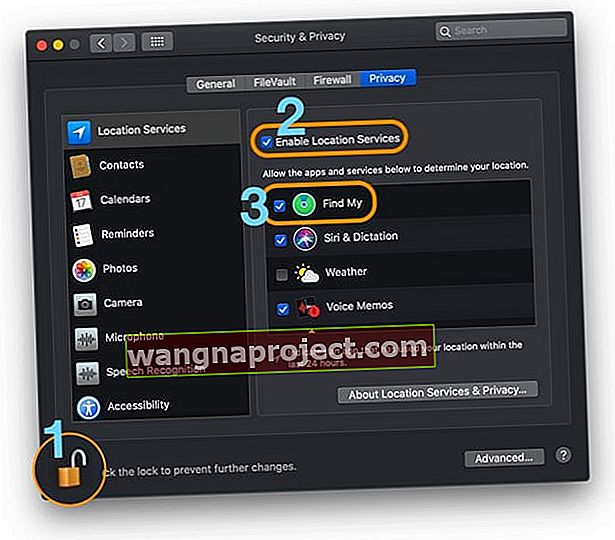
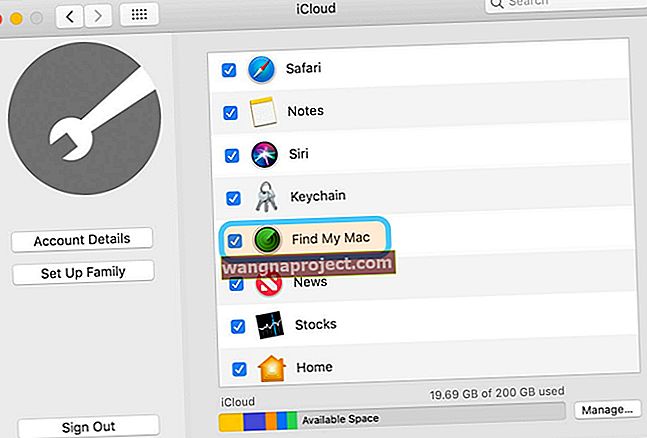
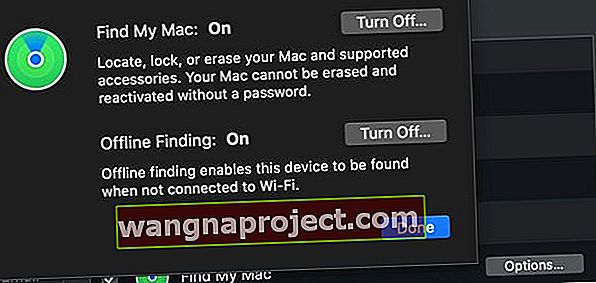
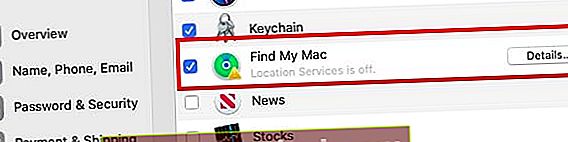 סקור את שירותי המיקום של מצא את האפליקציה שלי
סקור את שירותי המיקום של מצא את האפליקציה שלי